Mudanças entre as edições de "Módulo Web - Prospectos CRM"
(→Oportunidades: melhoria no texto) |
(→Ver Também: atualização) |
||
| Linha 54: | Linha 54: | ||
[[Arquivo:TelaCRMFiltro.png|800px]]<br> | [[Arquivo:TelaCRMFiltro.png|800px]]<br> | ||
Caminho a Seguir: ISP-INTEGRATOR WEB / PROSPECTOS / CRM / ENGRENAGEM<br> | Caminho a Seguir: ISP-INTEGRATOR WEB / PROSPECTOS / CRM / ENGRENAGEM<br> | ||
| + | |||
| + | |||
| + | |||
| + | |||
| + | |||
| + | = Ver também = | ||
| + | * [[Modulo_Desktop_-_Painel_Configuracoes_-_Usuarios|Usuários Permissões]] | ||
| + | * [[Módulo_Web_-_Prospectos_Pesquisar_Prospecto|Prospectos Pesquisar]] | ||
| + | |||
| + | |||
| + | |||
| + | {| style="border-collapse: collapse; border-width: 1px; border-style: solid; margin-left:auto; margin-right:auto; border-color: #A5030E" | ||
| + | |- style="background-color:#FFFFFF" | ||
| + | | [[arquivo:BarraVermelha.png|6px]] | ||
| + | | [[Arquivo:AlertaVermelha.png|40px]] | ||
| + | | ''Esta é uma base de testes fictícia, meramente ilustrativa''. | ||
| + | |} | ||
| + | |||
| + | |||
| + | |||
| + | [[#content|Topo]] | ||
| + | |||
| + | [[Categoria: Changelog 6.06.00]] | ||
Edição das 17h36min de 12 de janeiro de 2023
Índice
| |
|
A implementação para CRM foi disponibilizada para a versão do Changelog 6.06.00. |
Oportunidades
A tela do CRM é uma tela drag and drop ao arrastar para qualquer fase do funil. Cada item da proposta (serviço de interesse) está vinculado a um prospecto ou a um cliente e será uma oportunidade. Cada coluna do kanban é o status do funil. As fases estão ordenadas e as oportunidades por proposta e data. As estrelas são para o vendedor apontar se está perto de finalizar a venda. Cada card apresenta o valor do plano e o valor que está sendo negociado (valor do serviço de interesse). Apresenta também o nome do cliente.
Na tela abaixo vemos os filtros Vendedores, Funil, Engrenagem e aba Filtro.
- Vendedores o usuário precisa ter permissão para que possa ver todos os prospectos. Para essa permissão, ver em Usuários Permissões.
Caso ele não tenha essa permissão, vai ver somente as oportunidades que estão em nome dele.
- Funil poderá selecionar as campanhas cadastradas para esta finalidade e monitorar todo o processo pelas colunas do kanban.
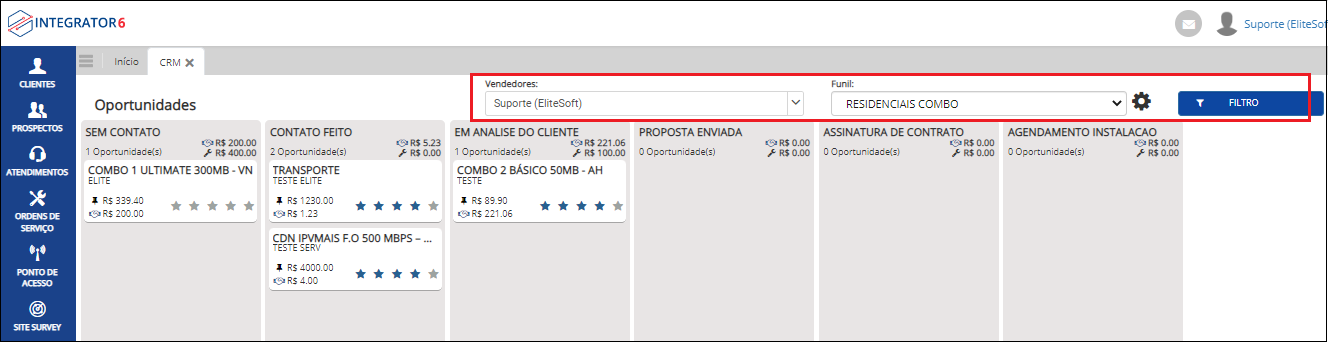
Caminho a Seguir: ISP-INTEGRATOR WEB / PROSPECTOS / CRM
- Engrenagem abre uma nova tela com todos os Funis de Vendas planejados. Dentro de cada funil é possível acrescentar novas etapas clicando no sinal de +. Cada etapa planejada é um drag and drop ao arrastar para qualquer fase no funil. Se desejar, poderá criar Novo Funil clicando no ícone Novo Funil.
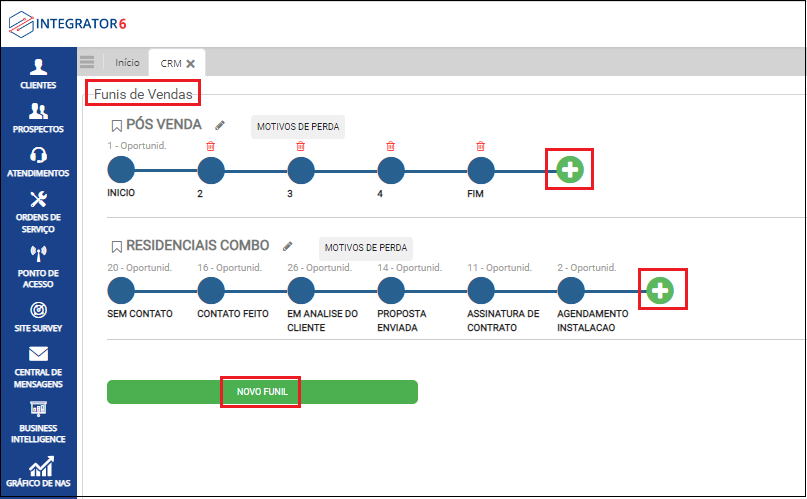
Caminho a Seguir: ISP-INTEGRATOR WEB / PROSPECTOS / CRM / ENGRENAGEM
- Ao clicar em Novo Funil abrirá uma tela no lado direito do monitor para inserir o nome do Funil. Após inserir o nome da nova campanha, clicar em Salvar.
- Ao clicar em Novo Funil abrirá uma tela no lado direito do monitor para inserir o nome do Funil. Após inserir o nome da nova campanha, clicar em Salvar.
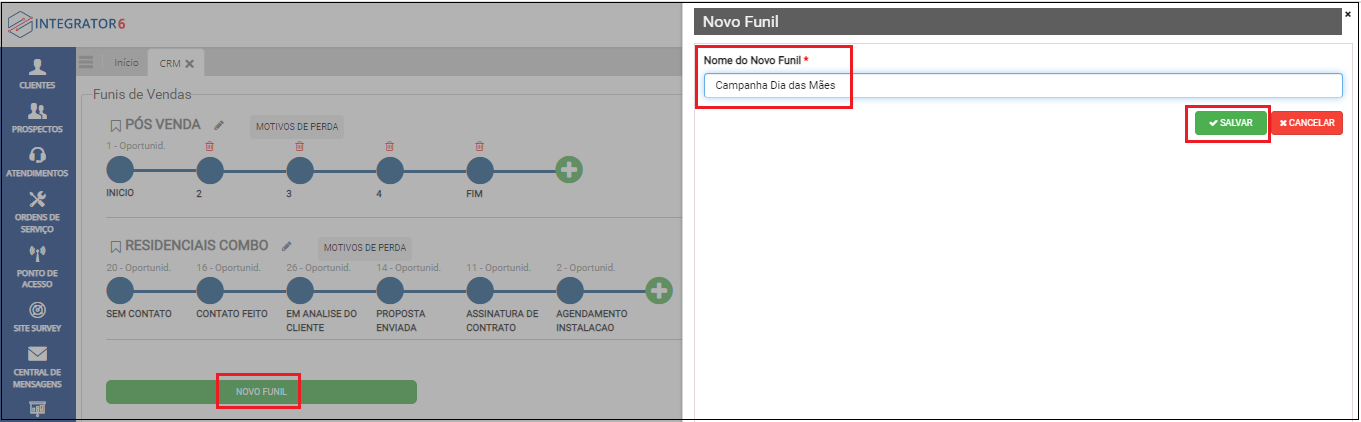
Caminho a Seguir: ISP-INTEGRATOR WEB / PROSPECTOS / CRM / ENGRENAGEM
- Depois de salvo o novo funil, a tela mostrará os funis ordenados. Clicanco em + poderá cadastrar as etapas desta nova campanha. Se desejar excluir algum funil de vendas, só clicar no ícone Lixeira e o sistema pergunta para Confirmar.
- Depois de salvo o novo funil, a tela mostrará os funis ordenados. Clicanco em + poderá cadastrar as etapas desta nova campanha. Se desejar excluir algum funil de vendas, só clicar no ícone Lixeira e o sistema pergunta para Confirmar.
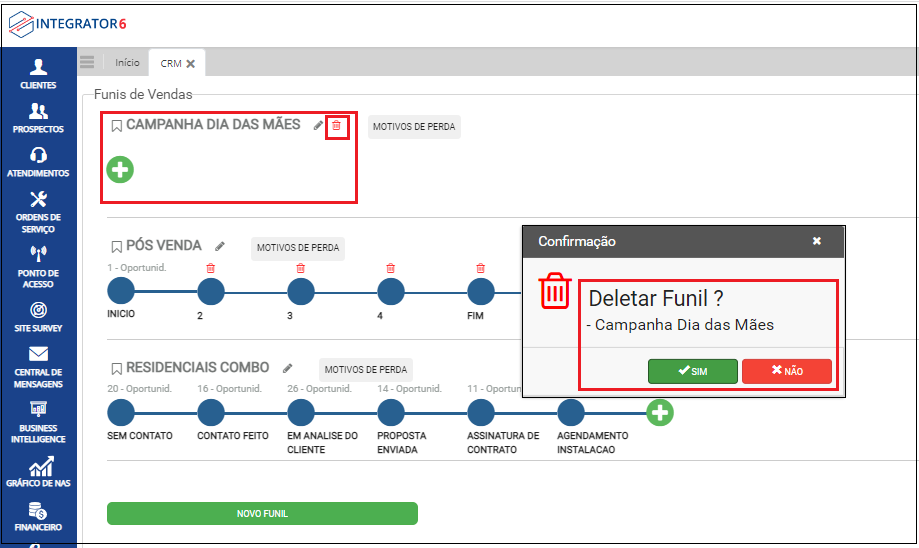
Caminho a Seguir: ISP-INTEGRATOR WEB / PROSPECTOS / CRM / ENGRENAGEM
- Filtro seleciona as oportunidades registradas no kanban. Pode filtrar pelo nome do serviço ou nome do cliente e mostra quantos cards constam no kanban. Ao clicar no X, ele limpa os filtros e retorna para a imagem inicial.

Caminho a Seguir: ISP-INTEGRATOR WEB / PROSPECTOS / CRM / ENGRENAGEM
Ver também
| |
|
Esta é uma base de testes fictícia, meramente ilustrativa. |
